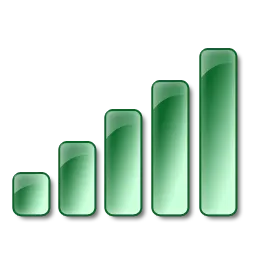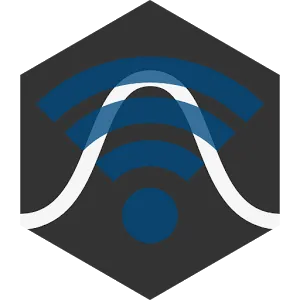Virtual Router Manager
С какими устройствами совместима программа?
Ключевое условие корректной работы программы – наличие wi-fi на раздающем и принимающем устройствах. В качестве принимающих устройств могут быть: iPhone, iPod Touch, нетбуки, ноутбуки, аудиоустройства, беспроводные многофункциональные устройства, смартфоны, телефоны с Android или Zune и прочие. Раздающее устройство (обычно это компьютер), на которое установлена программа, обязательно должно иметь wi-fi адаптер.Где скачать Virtual Router?
Скачать virtual router manager можно на официальном сайте или на торрентах. Обращайте внимание, что файл должен быть только с расширением ".exe" или ".msi". Настроить программу сможет любой, даже не читая инструкцию. Пользоваться программой ещё проще, чем устанавливать.Как начать работу с virtual router manager?
Чтобы раздать wifi на windows потребуется выполнить простейшие манипуляции:- верно указать название вашей сети;
- ввести пароль;
- нажать на кнопку «Start».
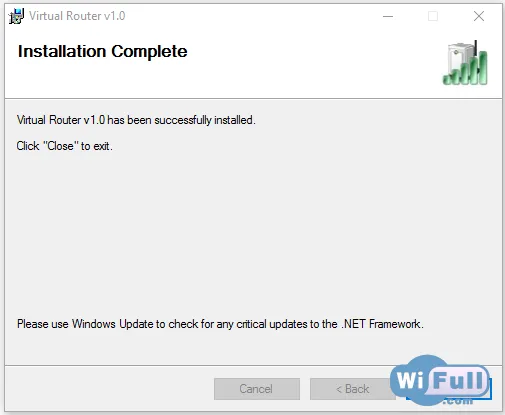
Введение пароля необходимо для безопасности передаваемых данных, чтобы другой человек не смог несанкционированно подключиться к вашей виртуальной раздаче. Все устройства, которые вы подключите по virtual wifi, будут отображены в окошке программы. В случае надобности возможно узнать даже ip и MAC – адреса каждого устройства, посмотрев их в окне программы.
Работа с программой
По своей сути virtual router manager русская версия является оболочкой, то есть способна выполнить все настройки за вас. Чтобы получить доступ по wifi, достаточно запустить программу и свернуть после её в трей. При таких действиях, каждый раз включая компьютер, она будет автоматически запускаться.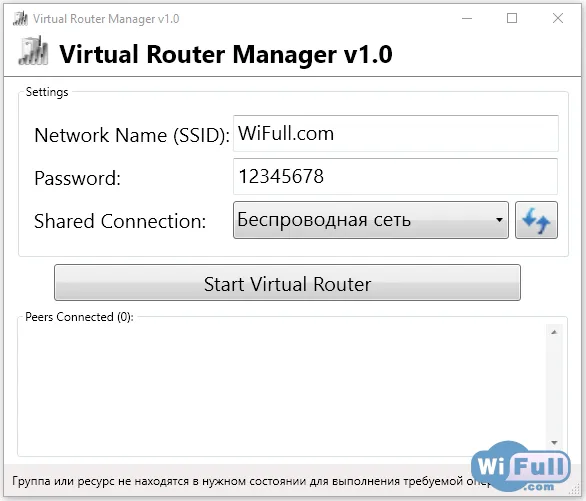
Настройка программы
Настройка сводится к заполнению или выбору в 4 строках:- чтобы создать wifi сеть, необходимо придумать ей любое имя в верхнем поле;
- в следующем поле придумываем пароль, состоящий минимум из 8 символов;
- в ниспадающем меню «Shared Connection» выбираем соединение, через которое компьютер подключается к интернету;
- в самом нижнем ниспадающем меню выбираем нужный тип подключения.
Нажимаем центральную кнопку «Start Virtual Router» - настройки завершены. В том же окне настройках вы увидите «Peers Connected», где будут отображены все подключённые portable устройства, которым будет осуществлена раздача wifi.
Как правильно выбрать тип подключения?
Для того чтобы грамотно создать wifi сеть, необходимо выбрать нужный тип подключения – это важно! Есть два режима: acess point или ad hoc.- Ad hoc. Этот режим осуществляет соединение «точка-точка». В переводе на простой язык – подключить к виртуальному роутеру возможно лишь одно устройство.
- Acess point. Этот режим позволит подключить к «точке доступа» (раздающему wi-fi устройству) большое число принимающих устройств. Возможные проблемы и их устранение
Возможные проблемы и их устранение
Проблема | Устранение |
Раздача wifi идёт, но на принимающих устройствах не открываются сайты. | Отключите брандмауэр на устройстве с программой virtual router manager. |
Появилось сообщение «could not be started». | принудительно выбрать режим «access point»; сделать ваше соединение общедоступным, перейдя в «Свойства» соединения и выбрав вкладку «Доступ». |
Ошибки в работе. | Есть конкурирующая программа «Connectify». Если на компьютере установлена и «Connectify», и «virtual router manager», то по отзывам пользователей, при сносе программы «Connectify», перестанет работать и «virtual router manager». |

 English version
English version